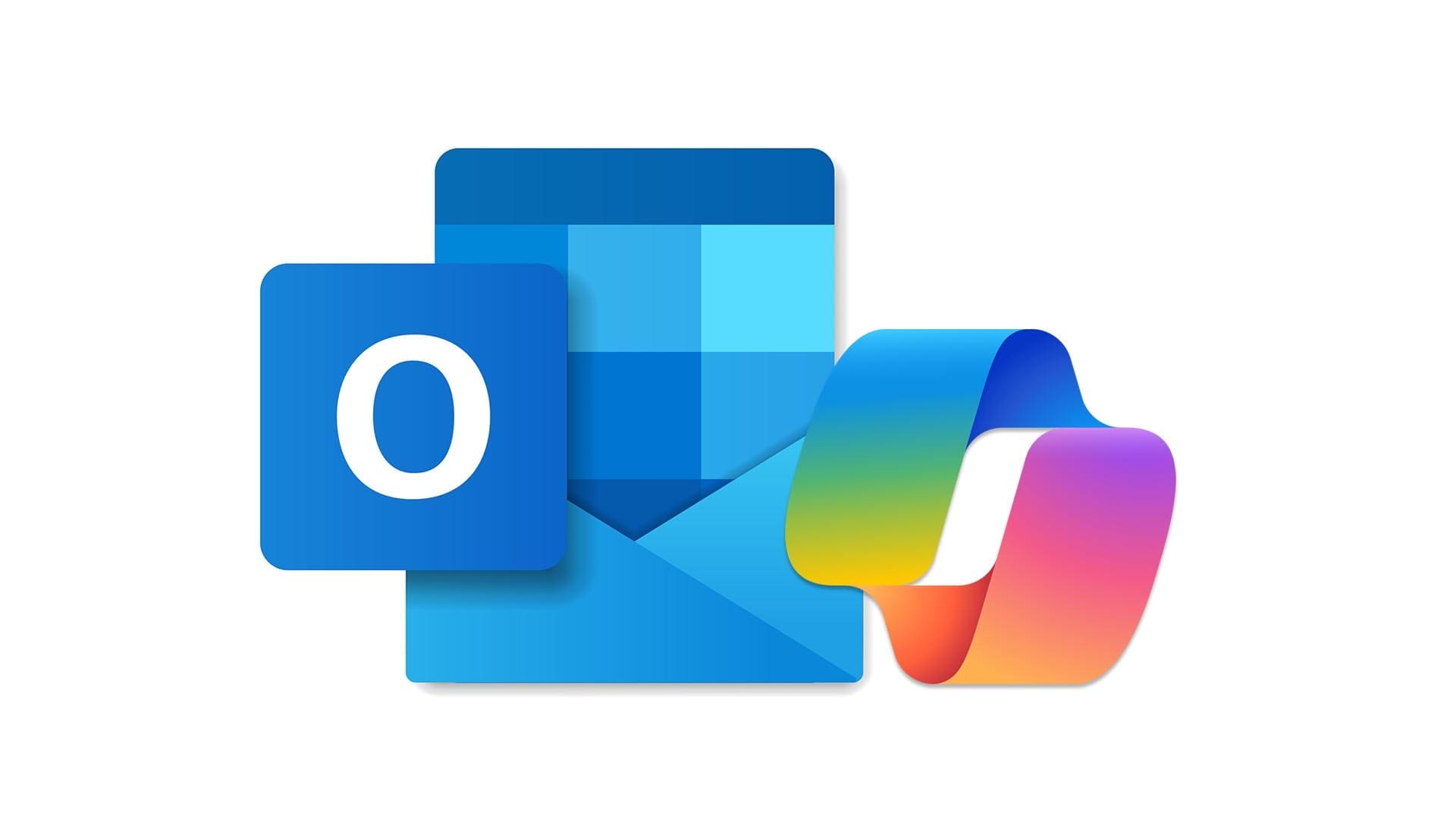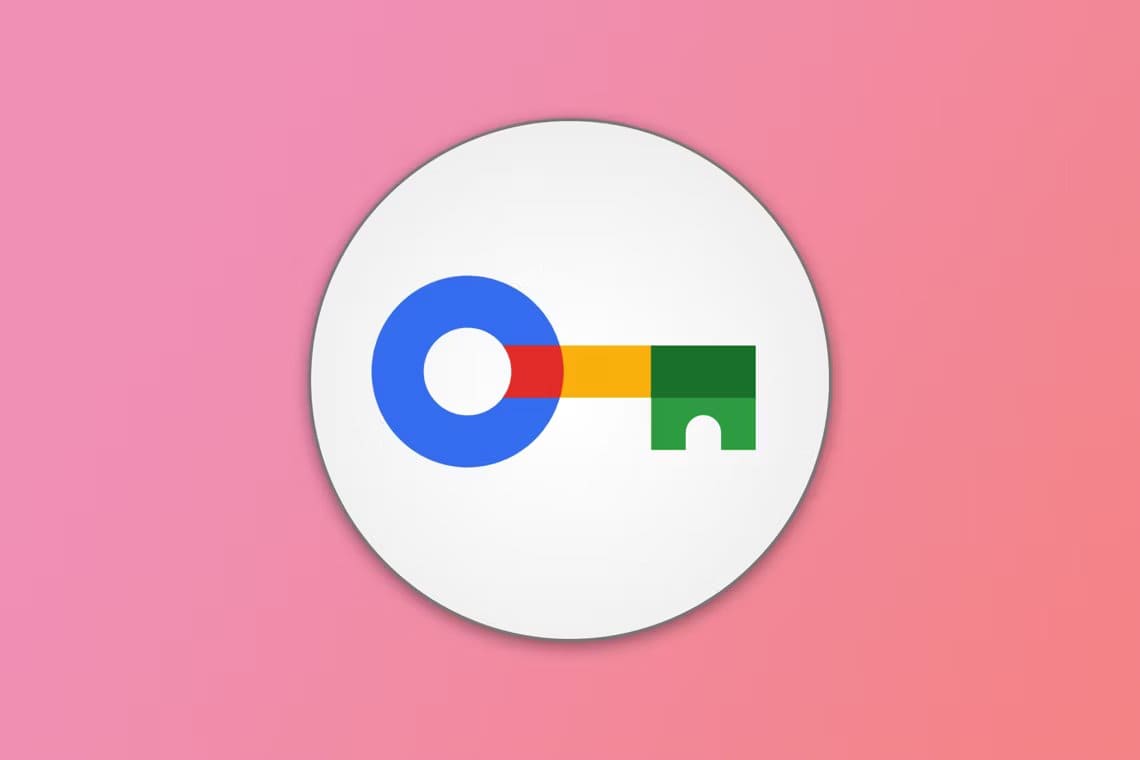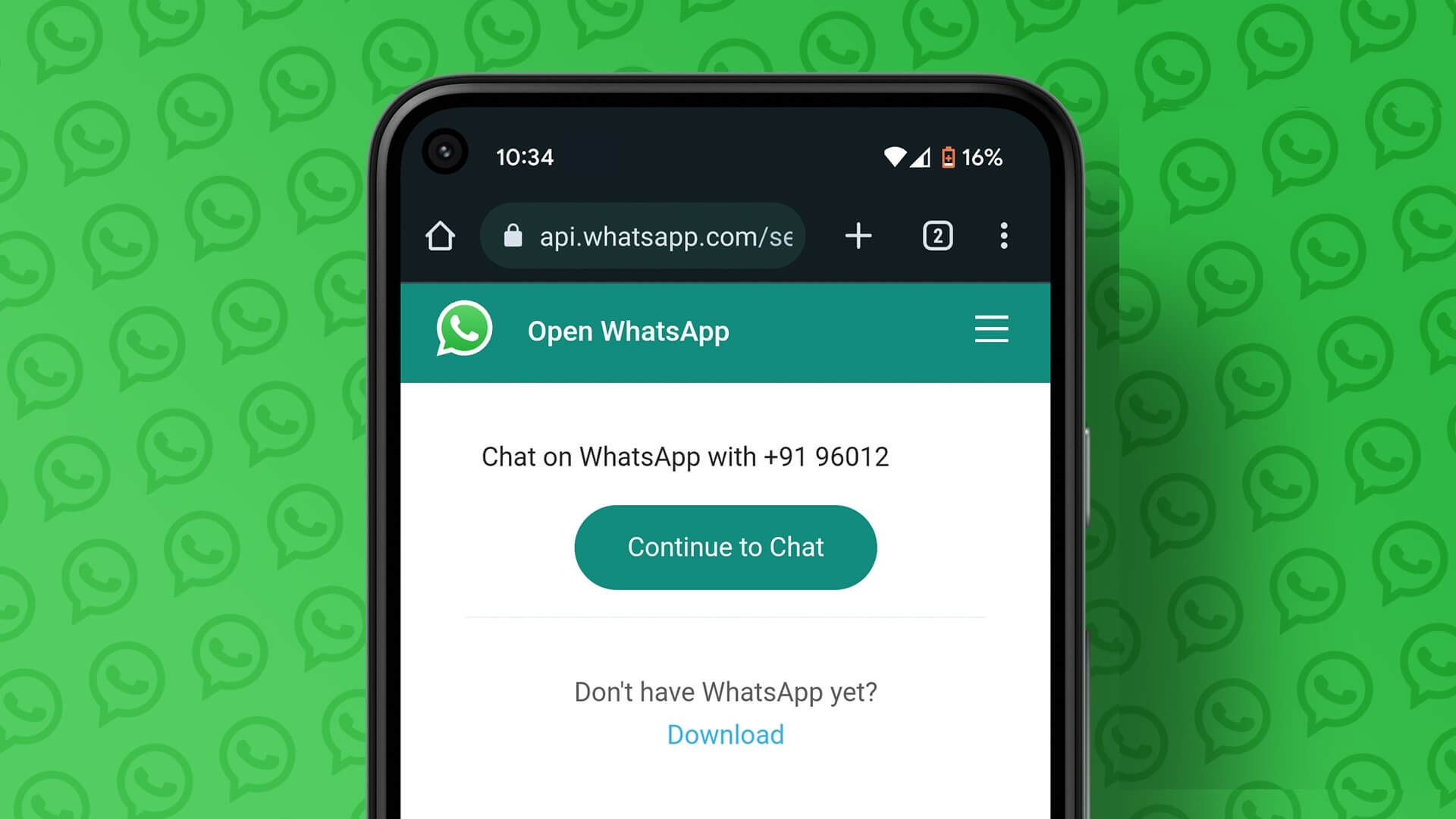På grunn av at WhatsApp tvinger folk til å godta retningslinjene, Mange brukere har migrert fra WhatsApp til Telegram. WhatsApp trenger også mye arbeid for å holde tritt med Telegram når det gjelder funksjoner og funksjonalitet. En av dem er muligheten til å bruke tilpassede varslingslyder i Telegram. Det kan være lurt å holde varseltonen forskjellig for vennene dine og gruppene dine - mest for å se hvilke som er viktige. Denne guiden viser deg hvordan du legger til tilpassede varslingslyder på Telegram. Dessverre fungerer ikke denne funksjonen med Telegram-appen for nettbrukere.
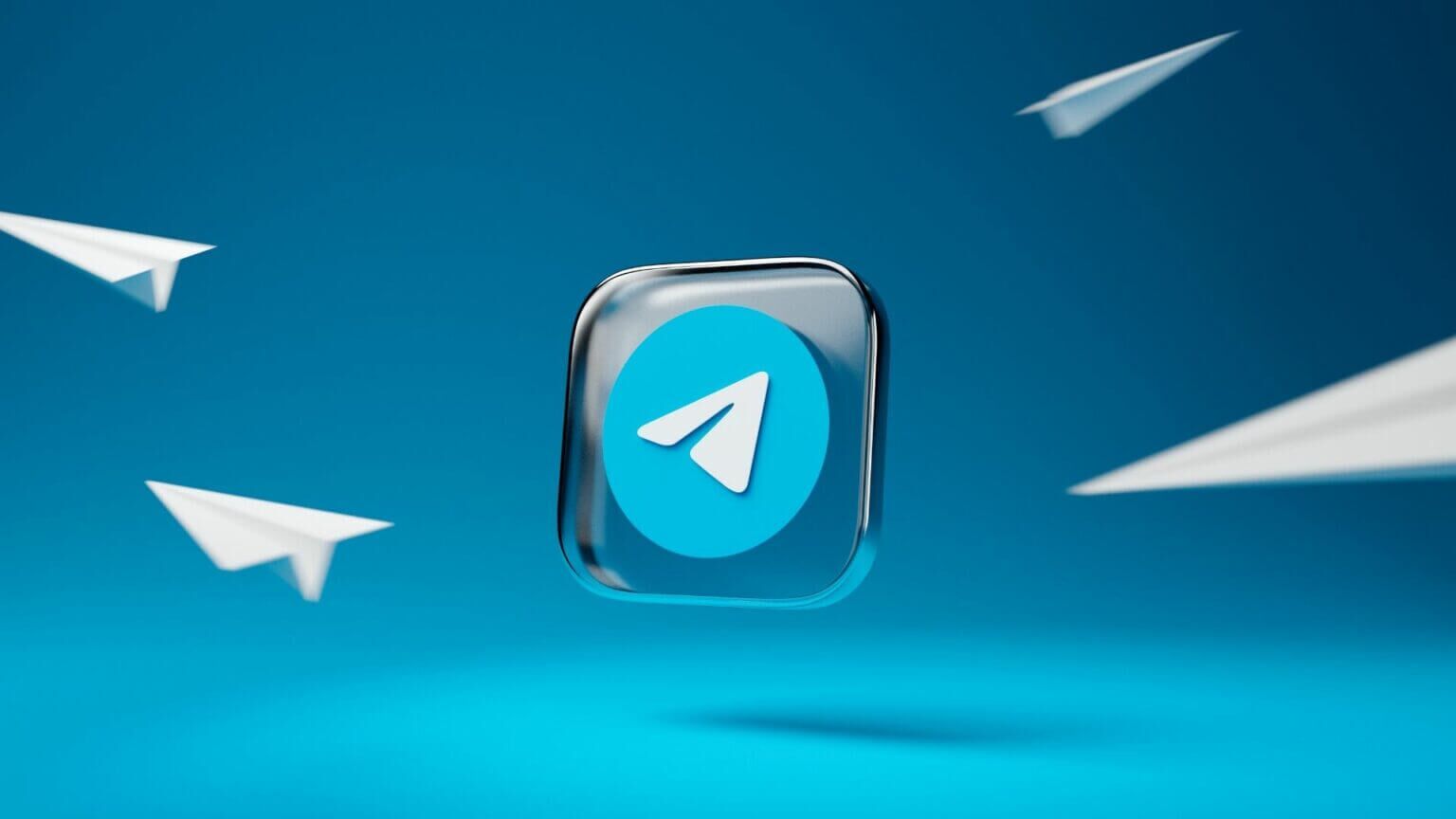
LEGG TIL TILPASSEDE VARSELLYDER TIL TELEGRAM PÅ IPHONE
iPhone-brukere kan enkelt legge til tilpassede varslingslyder. Tidligere måtte du legge til private chatter, gruppechatter og kanaler i listen over unntak. Men Telegram gir deg muligheten til å legge til Egendefinerte varslingslyder for hver kontakt.
For å bruke tilpassede lyder, må iPhone kjøre Telegram v8.7 eller høyere for å vise alternativene. Du kan oppdatere Telegram-appen fra Apple App Store. Følg deretter disse trinnene.
Trinn 1: åpen Telegram -app.
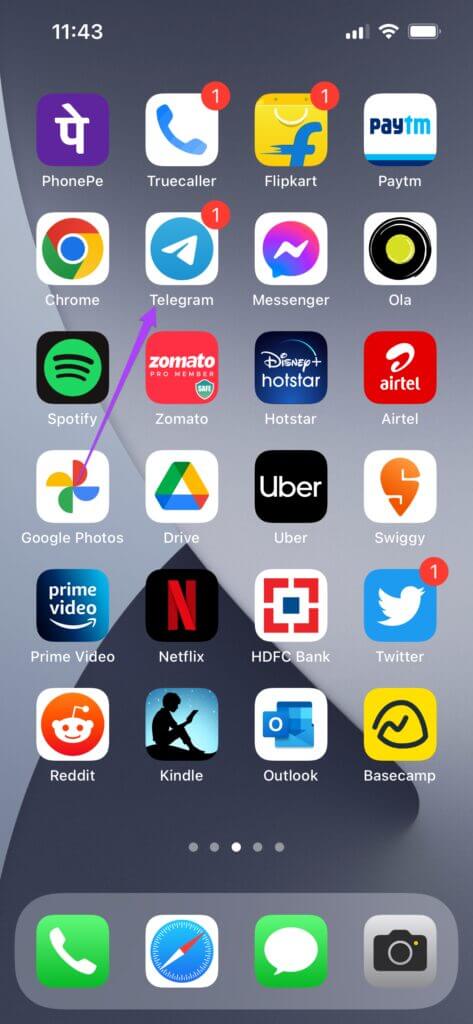
Trinn 2: Velg en kontakt du vil konfigurere Tilpasset stemme.
Steg 3: Klikk på Kontakt navn Å oppdage mer informasjon.
Trinn 4: Klikk på Demp-ikon.
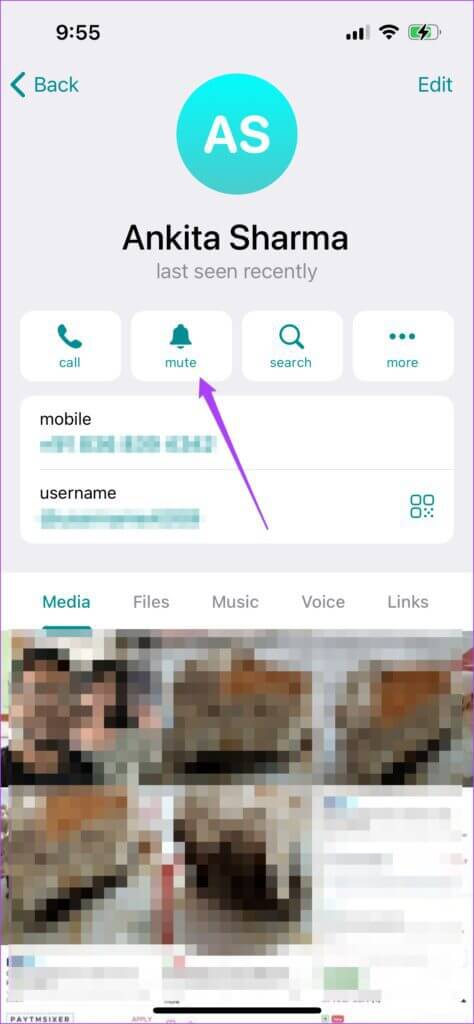
Trinn 5: من Alternativer -menyen , Lokaliser Tilpass.
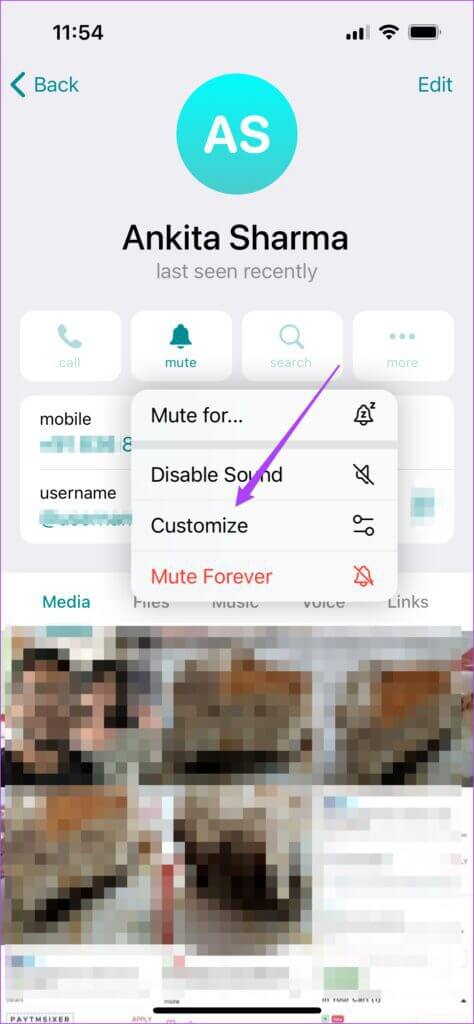
Steg 6: Klikk på last ned lyd.
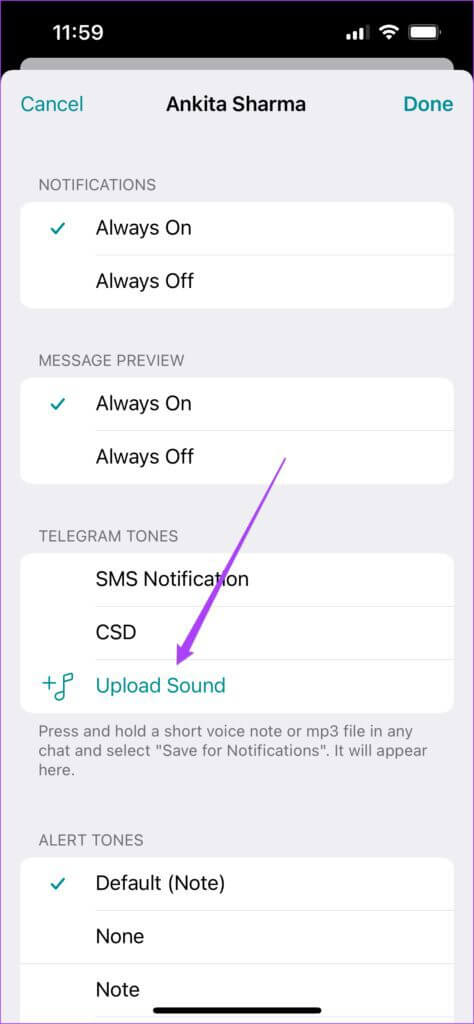
iCloud Drive åpnes på skjermen.
Trinn 7: Velg mappen som inneholder Egendefinert lyd.
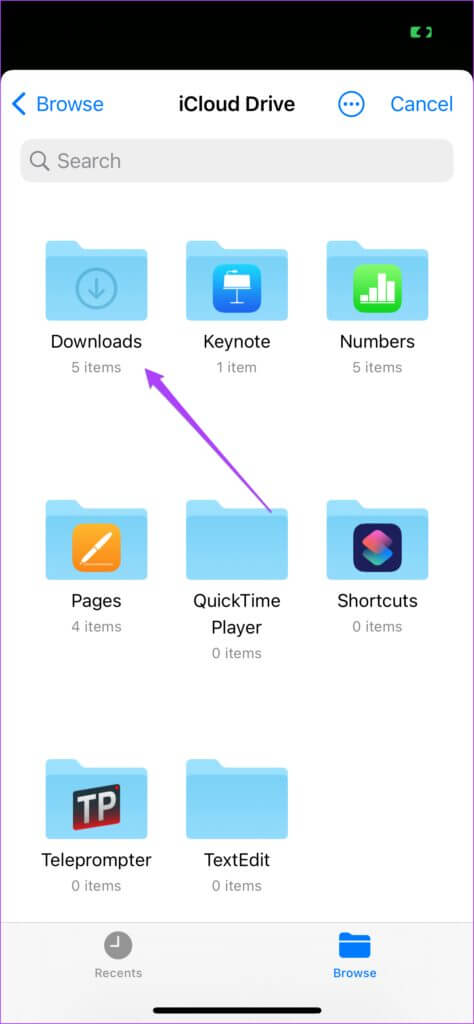
Stemmene dine lagres som standard Nedlastingsmappe. Derfor velger vi denne mappen.
Trinn 8: Lokaliser lydfil.
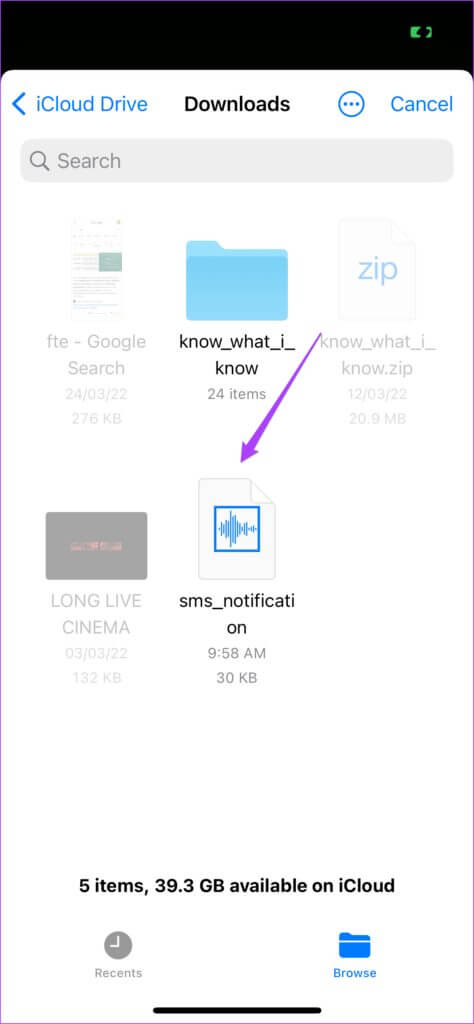
Lydfilen vil bli lagt til Telegram toner.
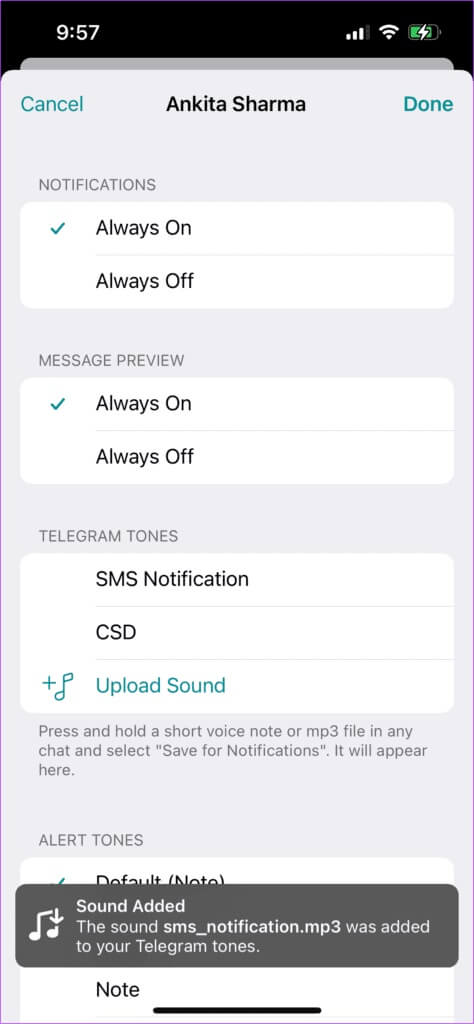
Steg 9: Velg denne filen igjen for å angi den som varslingslyd.
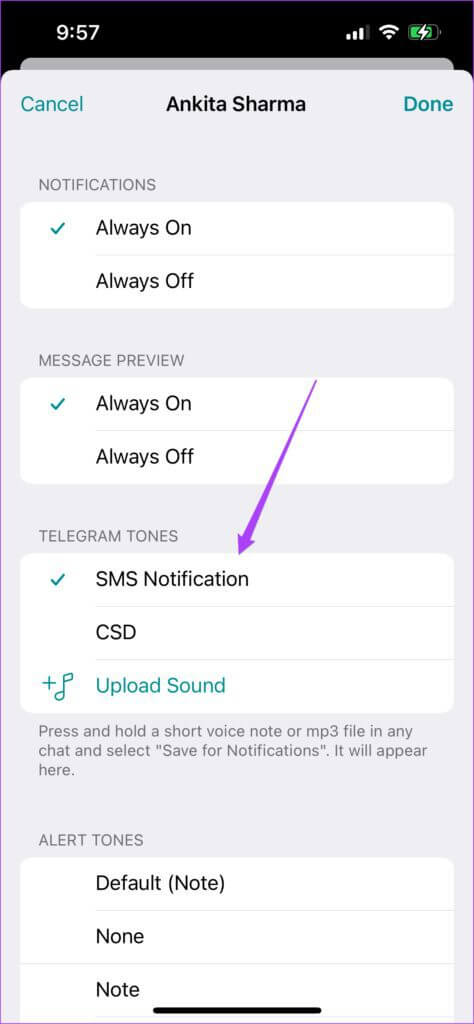
Du har lagt til en ny varslingslyd. I tillegg kan iPhone-brukere også få tilgang til mappen Google Drive, OneDrive eller Nedlastinger for å laste opp lydfilen. Følg disse instruksjonene.
Trinn 1: etter åpning iCloud-mappen Trykk på på skjermen bla.
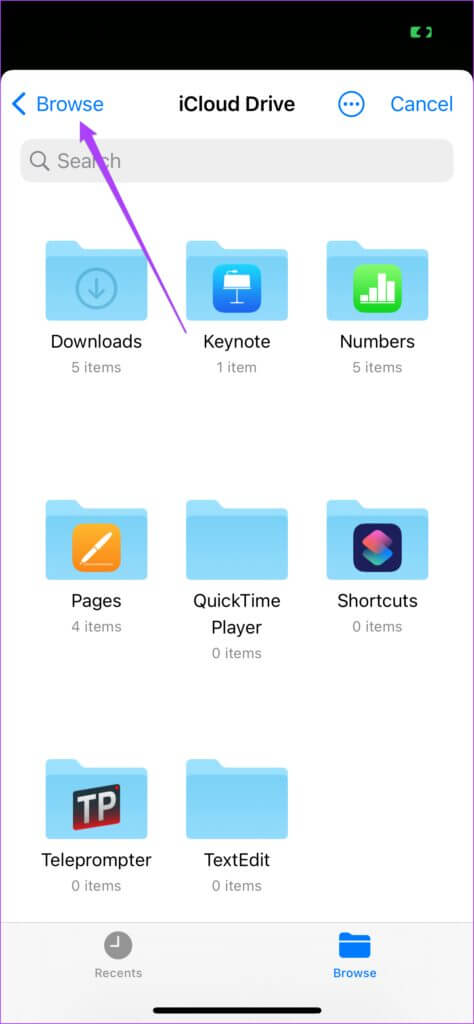
Du vil se filplasseringene i søkelisten. Du kan klikke på Nedlastinger under Favoritter-alternativet.
Trinn 2: Klikk på De tre punktene.
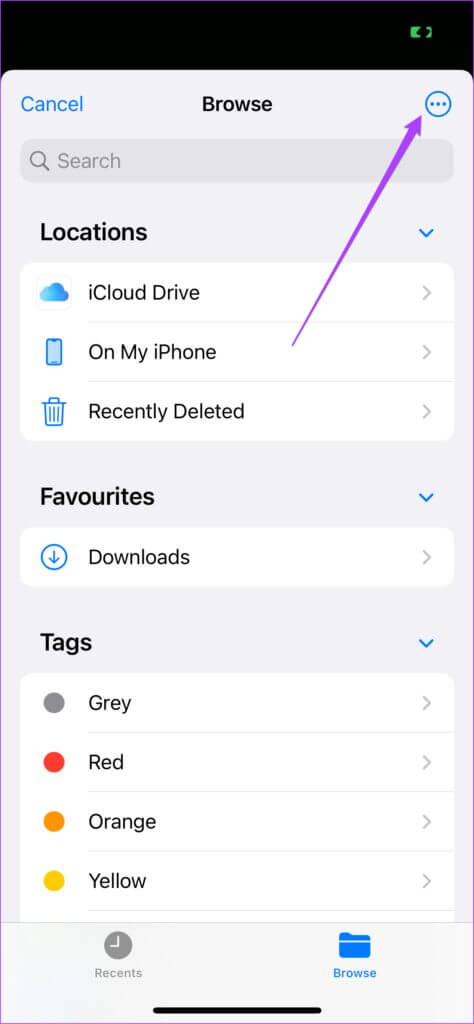
Steg 3: Lokaliser Redigeringsalternativ.
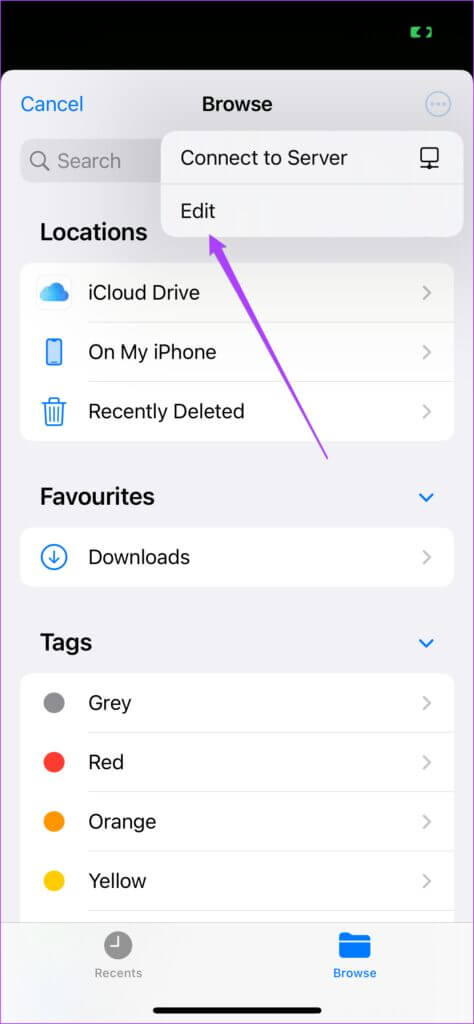
Trinn 4: Klikk på bryterknapp å aktivere Google Disk أو OneDrive.
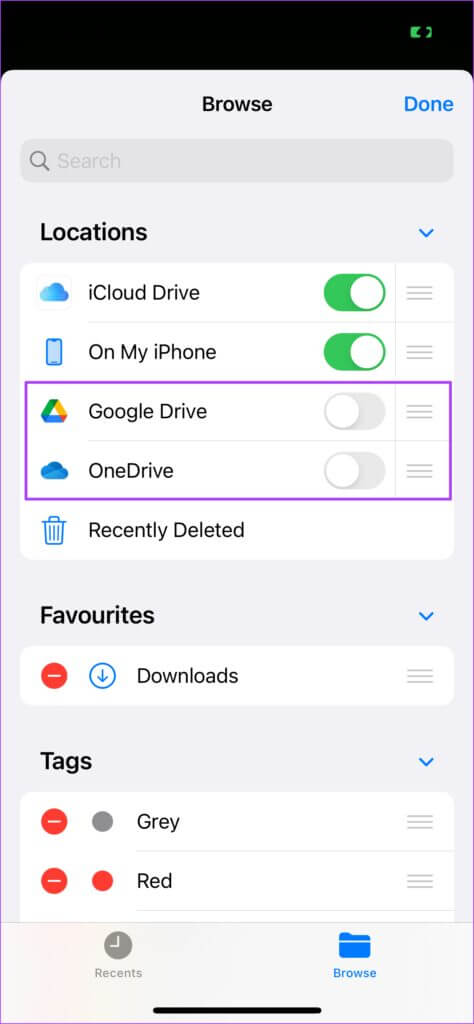
I vårt tilfelle aktiverer vi Google Disk.
Trinn 5: Trykk igjen på den angitte mappeplasseringen.
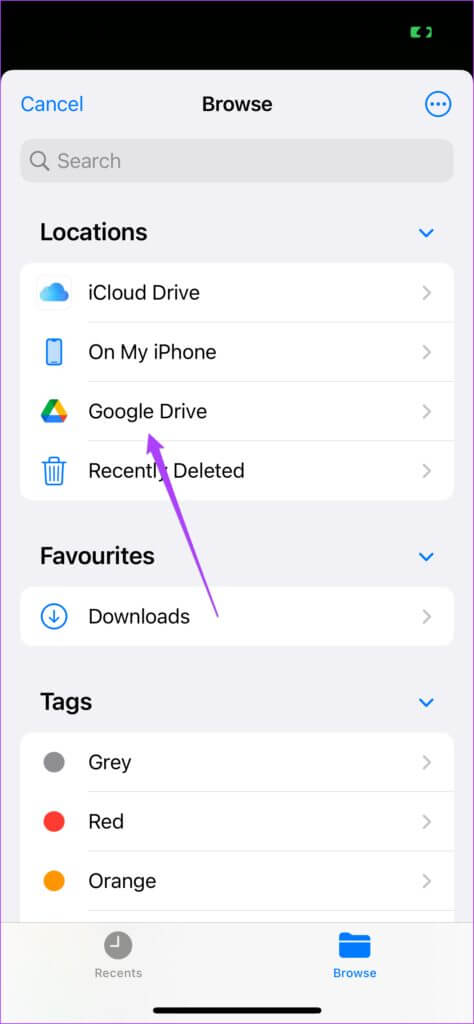
Steg 6: Klikk på Åpne Google Disk.
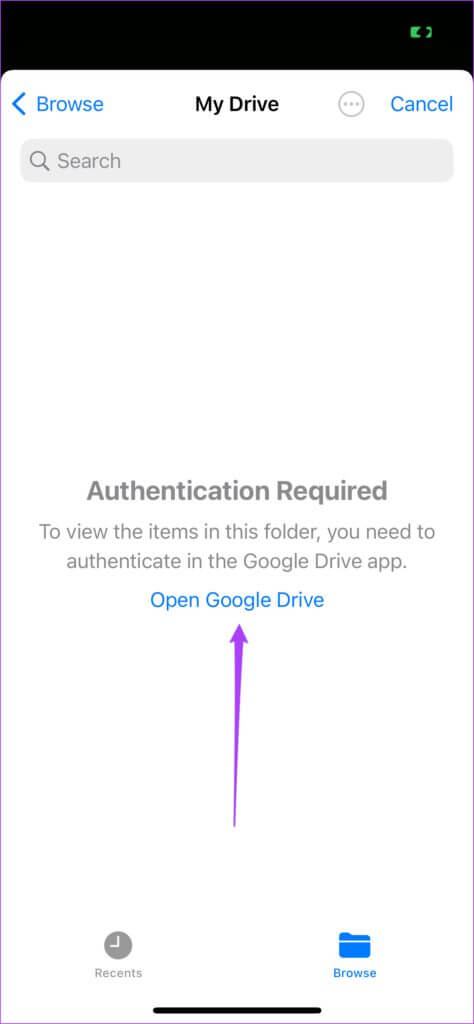
Du kan velge én eller flere lydfiler etter eget valg og angi varseltonen.
LEGG TIL TILPASSET LYD FOR VARSLINGER I TELEGRAM PÅ ANDROID
Selv Android-brukere kan angi tilpassede varslingstoner for Telegram-kontaktene sine. Du må imidlertid oppdatere Telegram-appen til den nyeste versjonen (minst v8.6 eller høyere). Play Store. Her er trinnene for å legge til egendefinerte lyder.
Trinn 1: åpen Telegram-applikasjon.
Trinn 2: Lokaliser Kontakt og trykk på Kontakt navn Å oppdage mer informasjon.
Steg 3: Klikk på varsler.
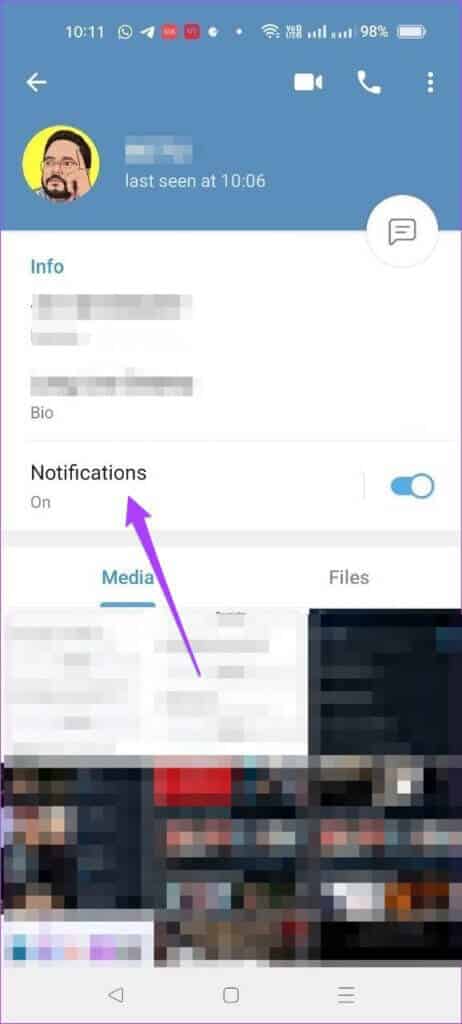
Trinn 4: Lokaliser Tilpass fra hurtigmenyen.
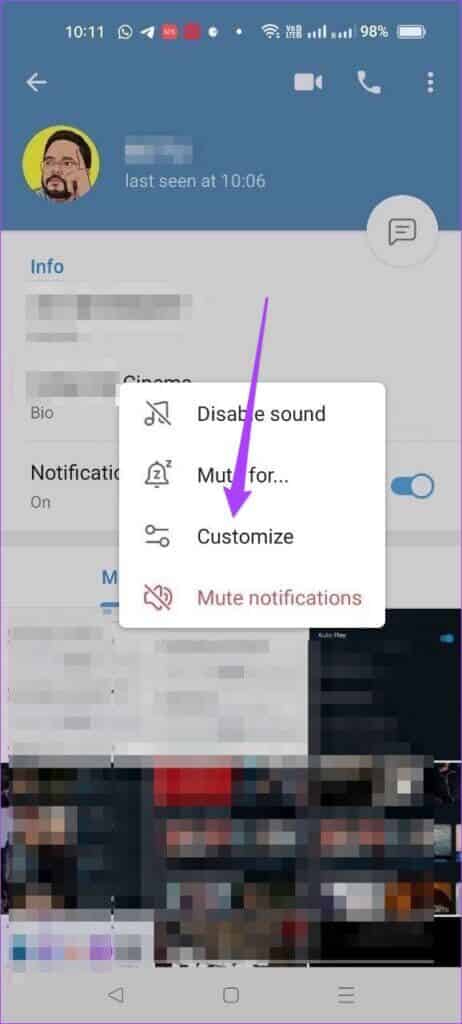
Trinn 5: Trykk på veksleknappen for å aktivere Egendefinerte varsler.
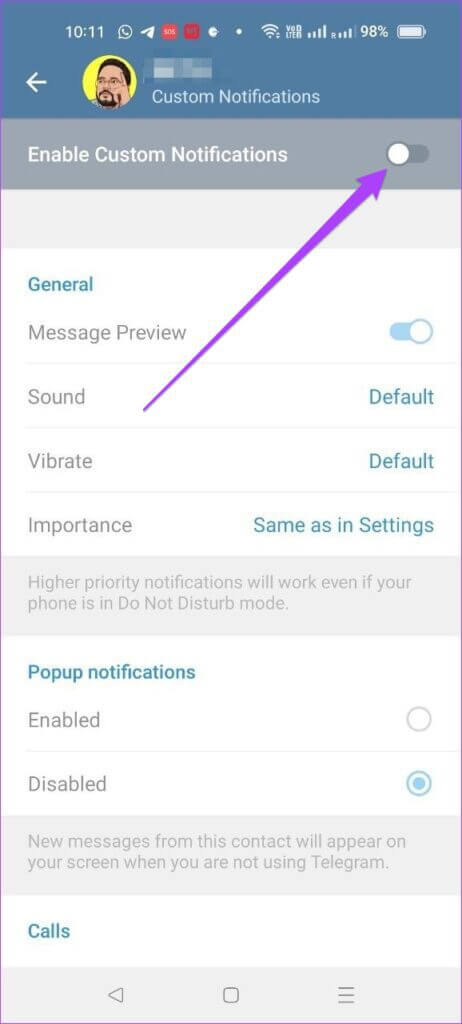
Steg 6: Klikk på lyden.
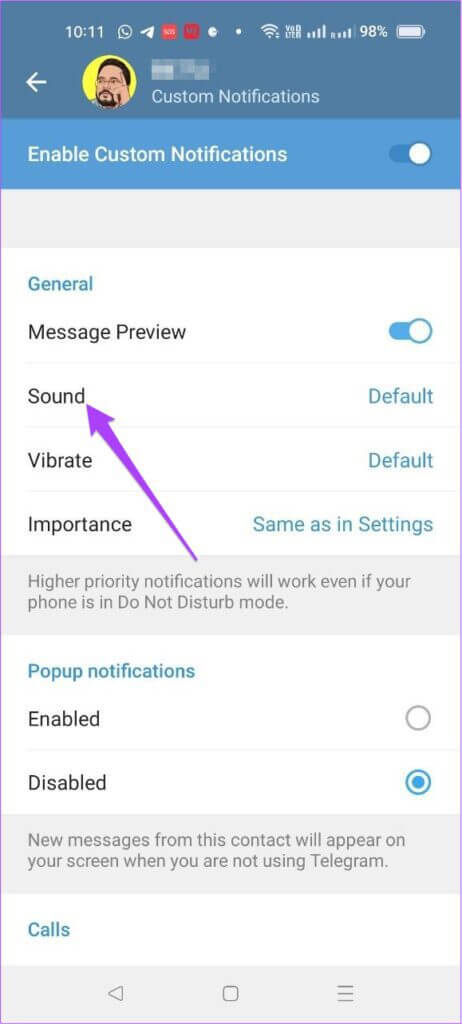
Trinn 7: Klikk på last ned lyder.
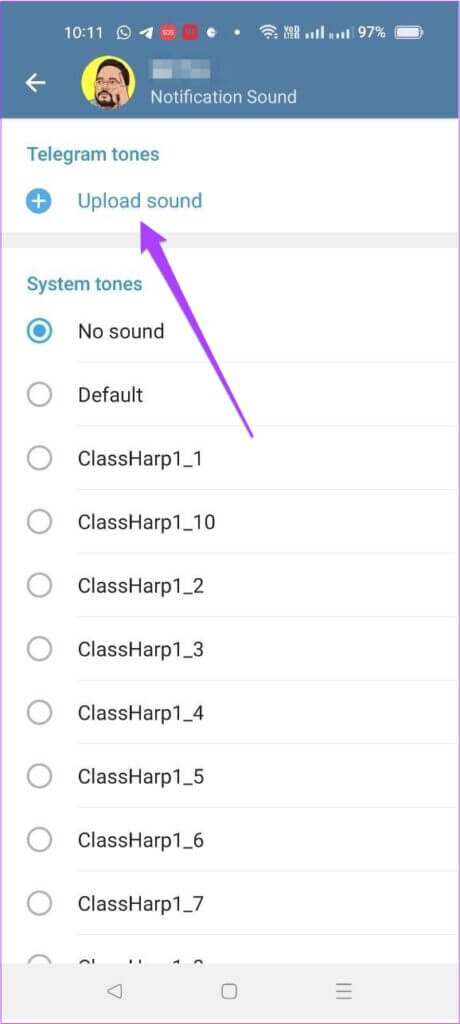
Du kan velge å legge til lyder fra din interne lagring eller velge fra tonene levert av Telegram. Nylig brukte filer vil også vises.
Trinn 8: Lokaliser tone som du velger og trykker på Blå pil for bekreftelse.
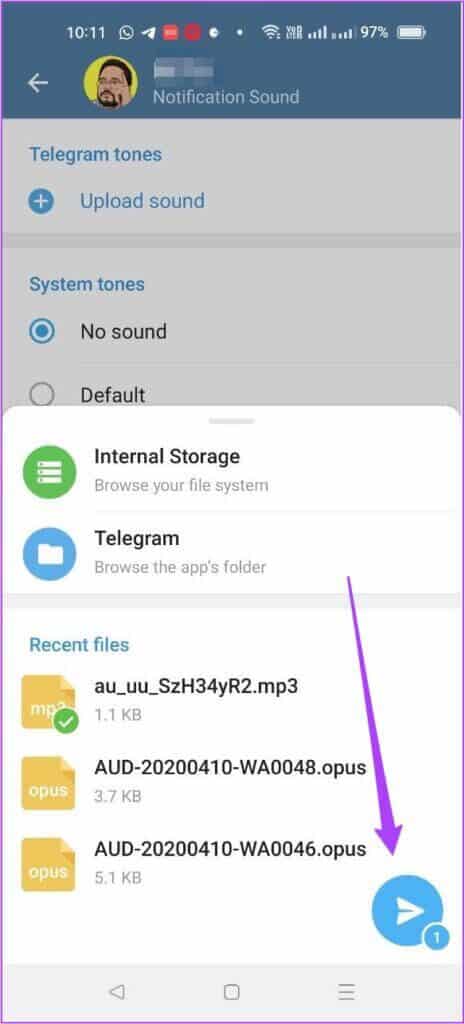
Steg 9: Etter å ha lagt til stemmen din, trykk på den for å bruke den til varsler.
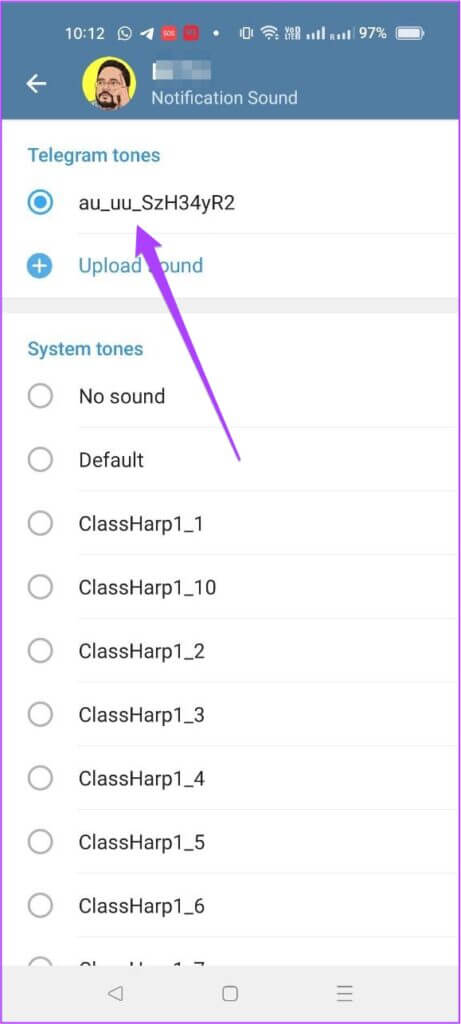
Du kan også velge å tilpasse varslingsvibrasjonsnivåene for den valgte kontakten. Dette er en funksjon som ser ut til å mangle fra iOS-appen.
LEGG TIL EN TILPASSET LYD FOR VARSLINGER I TELEGRAM PÅ WINDOWS
Telegram-apper for Windows lar deg også angi en tilpasset varslingslyd for kontakter. Du kan laste ned applikasjonen fra begge Telegram offisielle nettsted eller hvem Microsoft Store for Windows.
Slik laster du opp lydfiler ved hjelp av Windows-appen.
Trinn 1: åpen Telegram -app.
Trinn 2: Lokaliser Kontakt Og klikk på navnet.
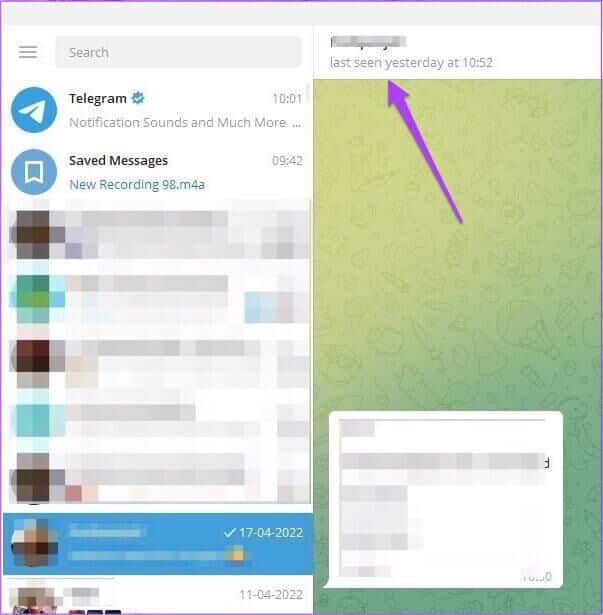
Steg 3: Klikk varsler.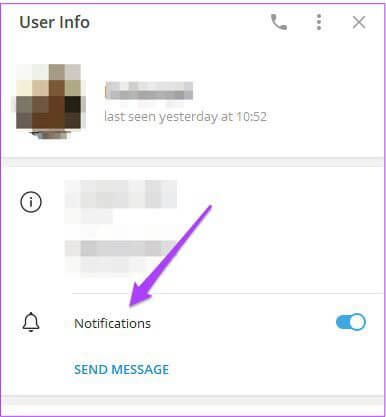
Trinn 4: Klikk Definer lyden.
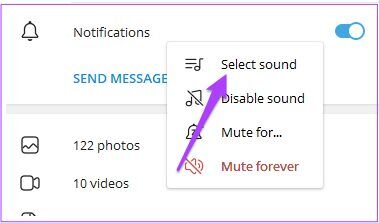
Trinn 5: Klikk last ned lyd.
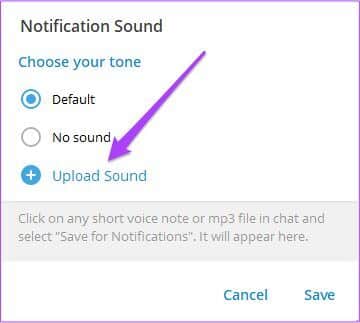
Du vil bli omdirigert til nedlastingsmappen.
Steg 6: Lokaliser lydfil som du velger.
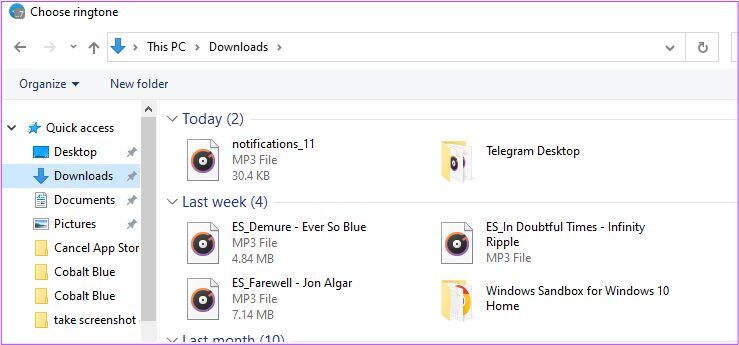
Trinn 7: Klikk å åpne.
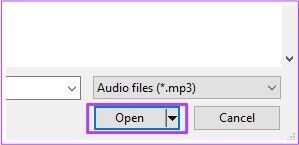
Trinn 8: En gang addisjon fil, velg den og klikk lagre.
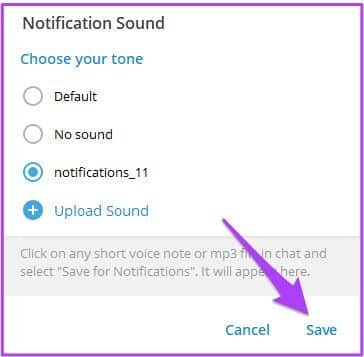
Telegram vil tilordne en tilpasset varslingslyd til kontakten. Du kan velge filen fra hvilken som helst mappe i systemet.
Legg til tilpasset lyd for varsler i Telegram på MACOS
Etter den siste Telegram-oppdateringen (v8.7) kan selv macOS-brukere dra nytte av egendefinerte varslingslyder. Dessverre kan det ikke settes opp for individuelle kontakter eller samtaler. Før du fortsetter, oppdater Telegram-appen for macOS.
Trinn 1: åpen Telegram -app på din Mac.
Trinn 2: Klikk Innstillinger-ikon ser ut som utstyr i nedre høyre hjørne av appen.
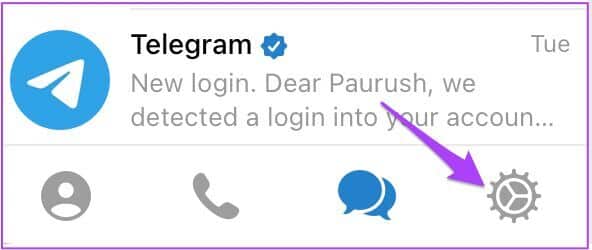
Steg 3: når den er åpen Innstillingsmeny , Lokaliser Varsling og lyder.
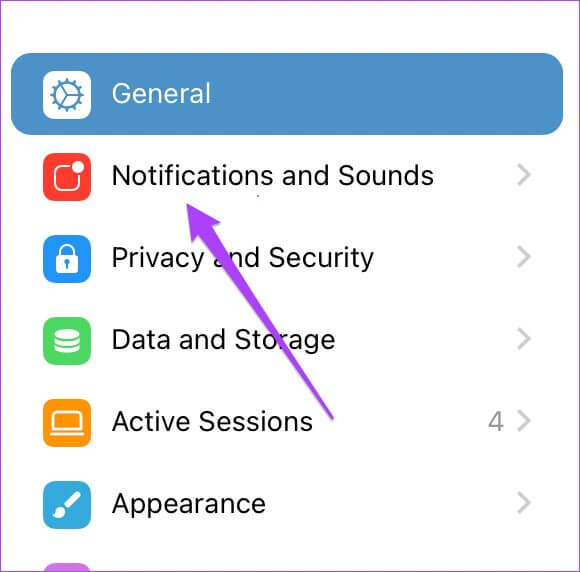
Trinn 4: Klikk Varslingstone.
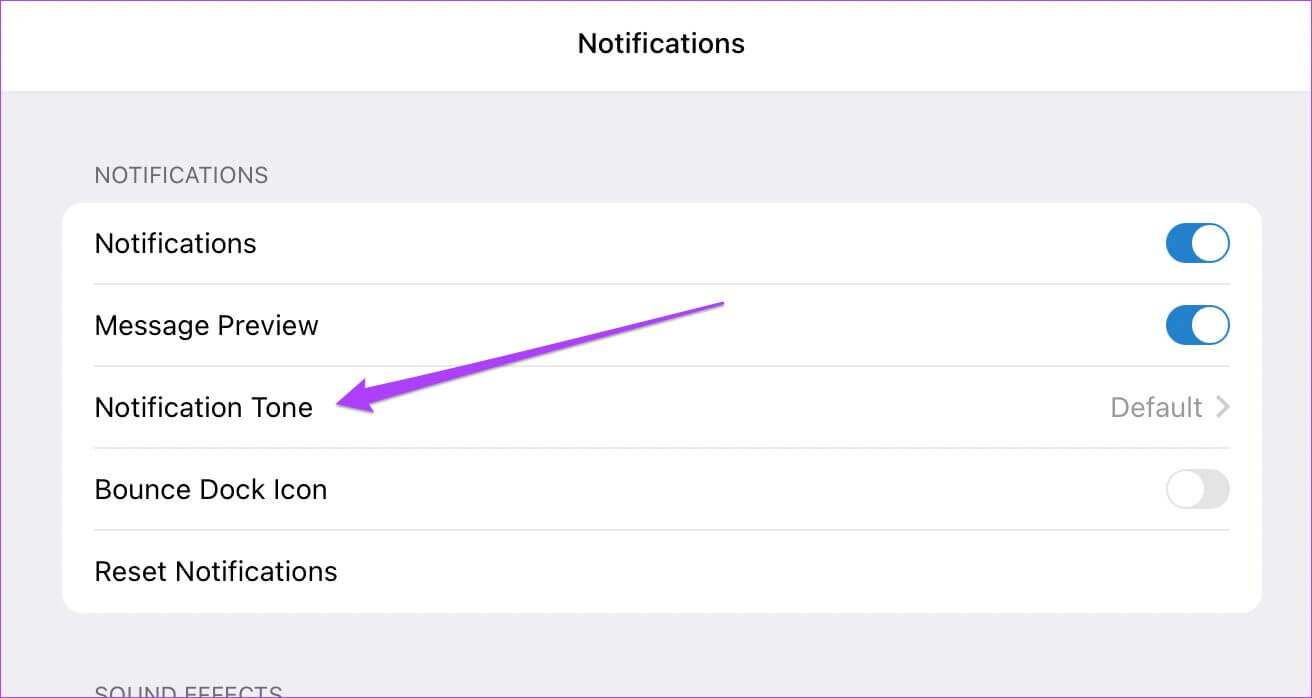
Trinn 5: Klikk på Last ned Tone. Dette åpnes Nedlastingsmappe på en Mac som standard.
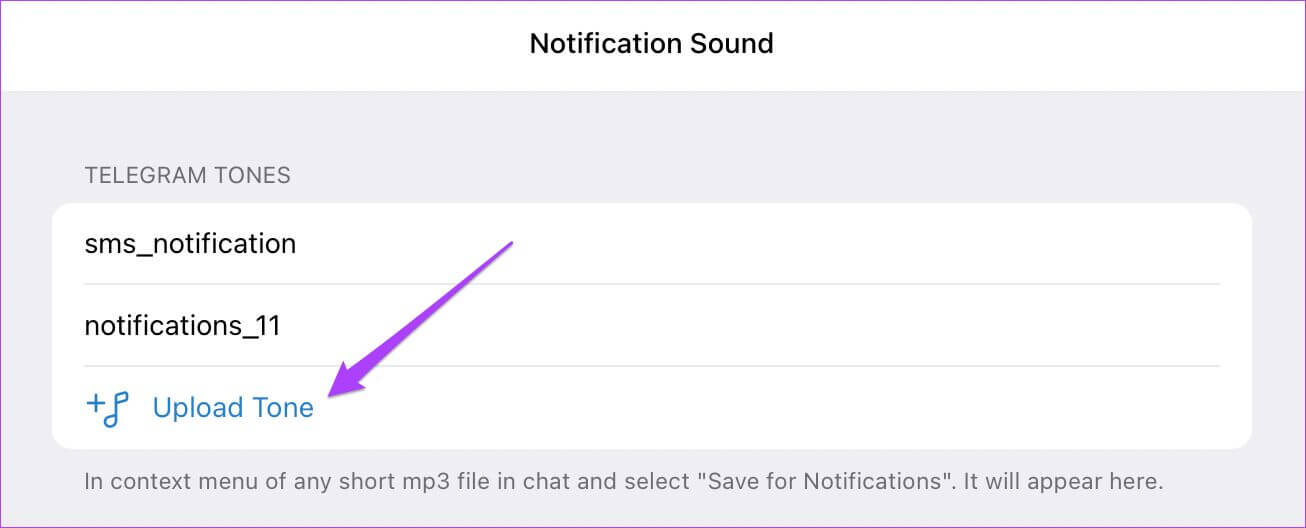
Steg 6: Lokaliser lydfil og klikk Åpne-knapp. størrelse lydfil Begrenset til 300 KB.
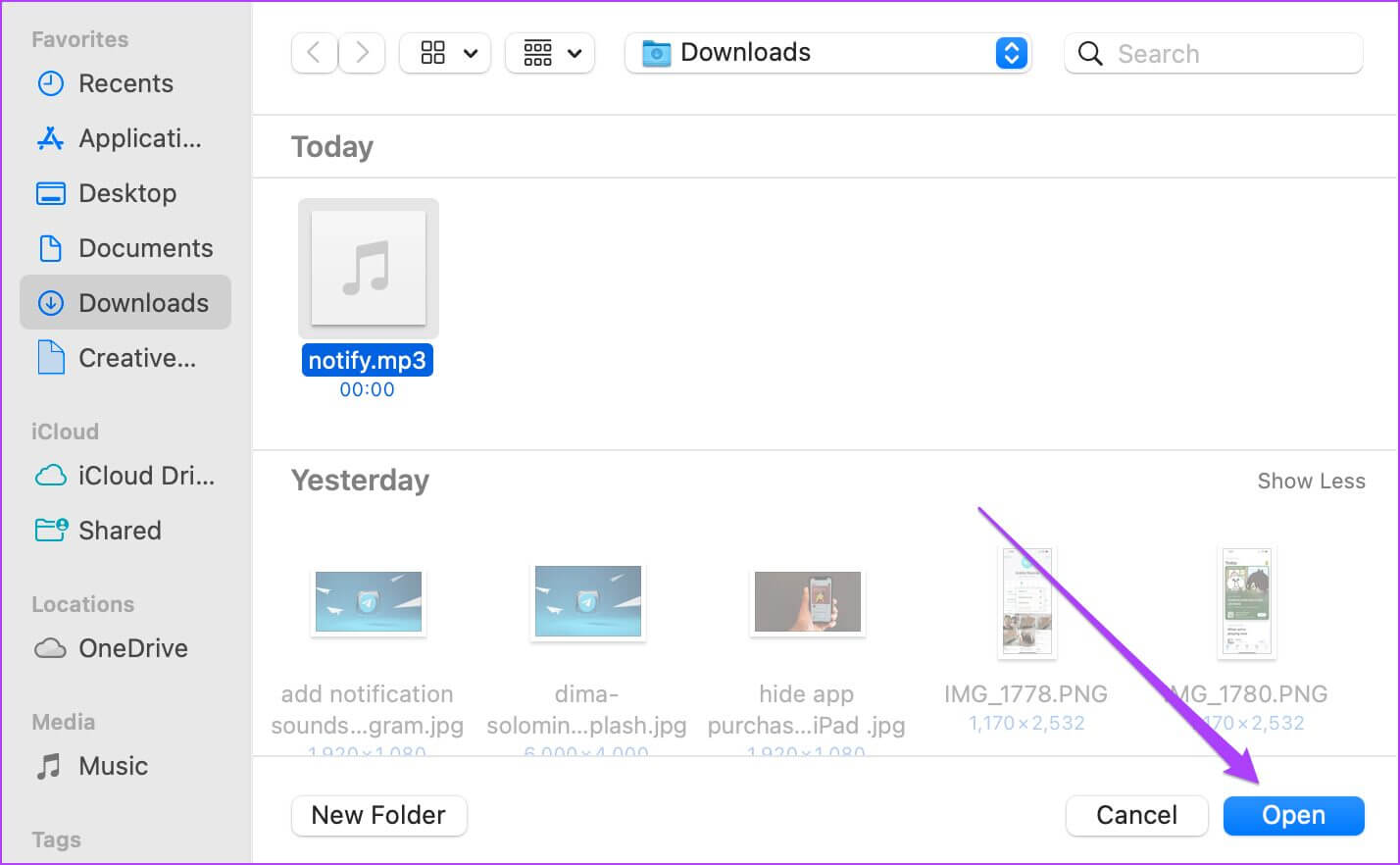
Trinn 7: Lokaliser lydfil som lastes opp som en varslingslyd.
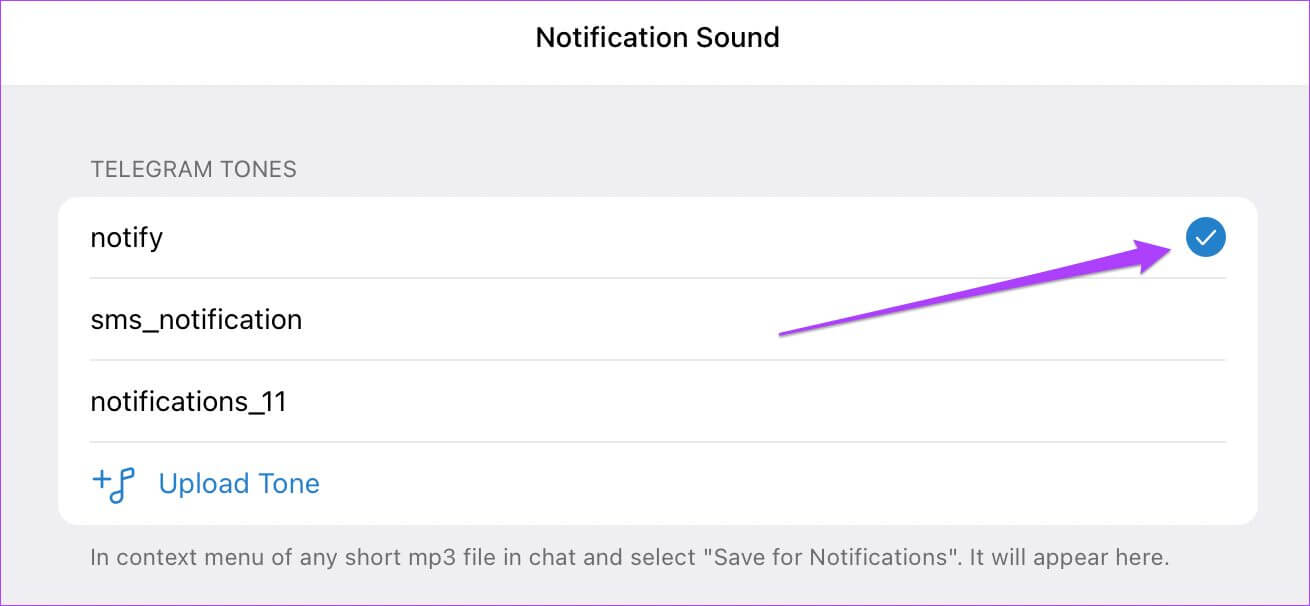
Bruk tilpassede varslingslyder på telefonen
Slik kan du legge til egendefinerte varslingslyder på Telegram. Denne funksjonen er et flott tillegg for superbrukere som er avhengige av Telegram for å holde kontakten med venner og andre grupper av likesinnede. Å holde en tilpasset tone hjelper deg også å ta hensyn til spesifikke meldinger som er viktige og som du ikke vil gå glipp av.